效果图:
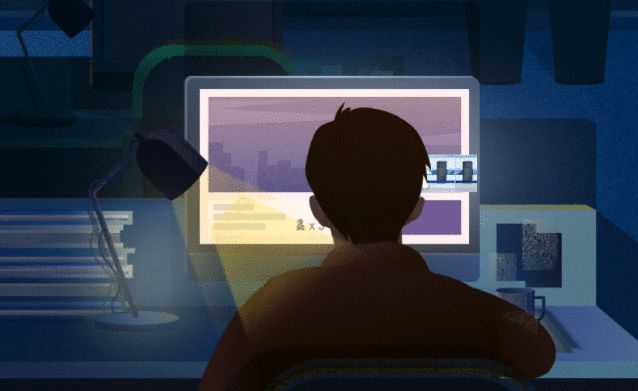
二维码用了 qrcode.vue
npm install qrcode.vue --save
复制内容用了 vue-clipboard2
npm install vue-clipboard2 --save
1.二维码保存功能:
![]()
注意,qrcode.vue渲染的是一个canvas,canvas可以通过toDataURL方法转换为png图片。
长按保存功能是在长按上加一张图片,设置这张图片的opacity为0即可。
模拟a标签点击下载的方法在微信上有问题。
let myCanvas = document.getElementById('picture').getElementsByTagName('canvas')[0];
this.qrcodeImgSrc = myCanvas.toDataURL('image/png');
2.点击按钮,复制粘贴功能:
{{shareUrl}} 复制
doCopy() {
this.$copyText(this.shareUrl).then(function (e) {
alert('Copied')
console.log(e)
}, function (e) {
alert('Can not copy')
console.log(e)
})
}
补充知识:vue插件qrcode实现手机端二维码保存功能
1.安装
npm install qrcode --save
2.页面引入并使用
利用标签,实现二维码图片功能。然后长按保存即可。
import QRCode from 'qrcode' export default { data() { return { codes: '', imgUrl:'' } }, components: { QRCode: QRCode }, methods: { useqrcode() {//生成二维码 let canvas = document.getElementById('canvas') let url="http://www.baidu.com" QRCode.toCanvas(canvas, url, function(error) { if (error) { console.error(error) } else { console.log('success!'); } }) this.saveImg()//保存图片 }, //保存图片 saveImg(){ let myCanvas = document.getElementsByTagName('canvas'); this.imgUrl=myCanvas[0].toDataURL('image/png') }, }, mounted() { this.useqrcode(); //生成二维码 } }![]()
长按保存二维码图片
以上这篇vue 二维码长按保存和复制内容操作就是小编分享给大家的全部内容了,希望能给大家一个参考,也希望大家多多支持。
 京公网安备 11010802040832号 | 京ICP备19059560号-6
京公网安备 11010802040832号 | 京ICP备19059560号-6